苹果手机出了名的稳定、安全,但也常常因为软件卸载困难而令人头疼。对于一些不常用或不需要的应用,卸载变得尤为必要。本文将介绍苹果手机上卸载软件的几种方法,并带你进一步了解如何彻底删除苹果手机里面的应用程序。
如何彻底删除苹果手机里面的软件
具体方法:
1.解锁苹果手机,进入系统后,点击手机的设置图标进入。
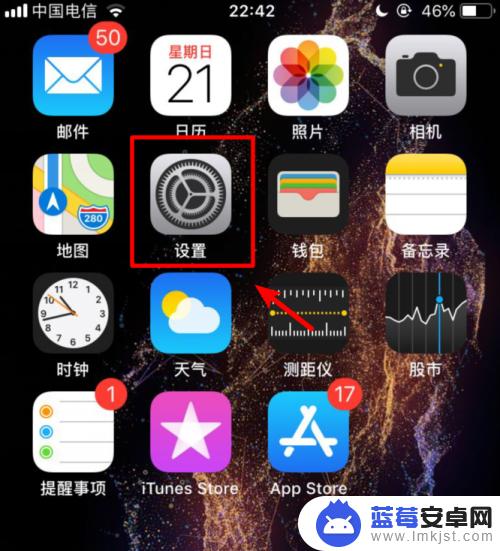
2.进入手机设置列表后,选择通用的选项,进入苹果手机通用设置。
3.在通用设置列表中,选择iPhone储存空间的选项进入。
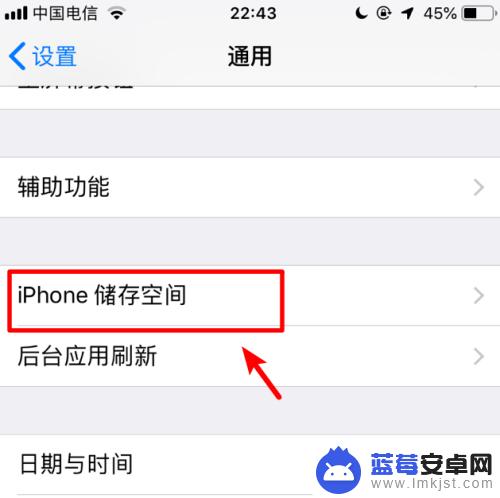
4.在iPhone储存空间界面下滑,可以看到应用占用的的大小。点击需要卸载的应用进入。
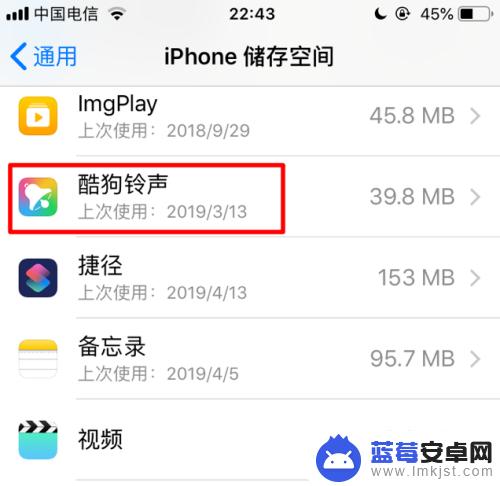
5.进入应用详情界面,点击下方的卸载应用的选项。
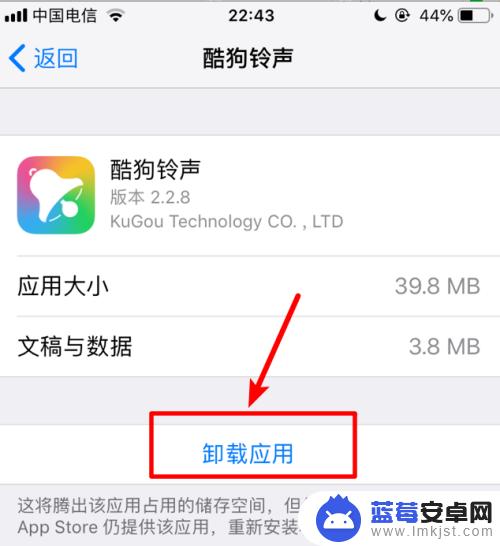
6.点击后在下方弹出的窗口中,再次点击卸载应用。即可将该应用从手机中卸载删除。
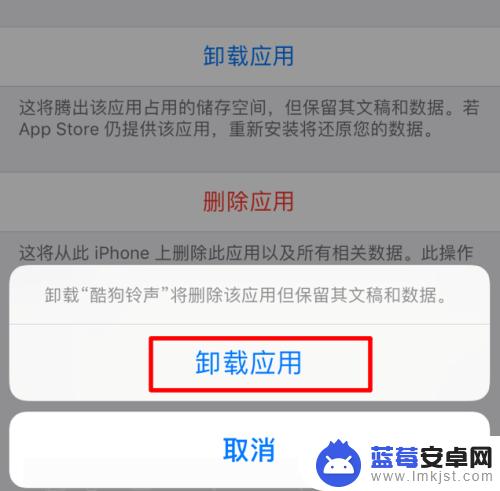
苹果手机上卸载软件是一个非常简单的过程,并且可以轻松地彻底删除软件。通过了解这个过程,你可以更好地管理你的手机和应用程序,并确保它留下的只有你真正需要的应用程序。












